Unii utilizatori au raportat un lucru destul de ciudat. Al lor Browserul Edge sau Chrome acoperă bara de activități atunci când este lansat pe Windows 11 sau Windows 10. Acest lucru se întâmplă numai atunci când unul deschide un browser, dar celelalte aplicații nu ascund bara de activități. Problema afectează și utilizatorii cu mai multe ecrane atunci când maximizează ecranul principal, chiar și atunci când bara de activități este blocată și funcția de ascundere automată este dezactivată.

Este enervant să continui să apeși Alt+Tab pentru a trece de la un program la altul doar pentru că Edge sau Chrome acoperă bara de activități. Credem că sugestiile noastre vă vor ajuta să rezolvați problema.
Remediați Edge sau browserul Chrome care acoperă bara de activități atunci când este maximizat
Browserul Edge sau Chrome care acoperă bara de activități pe Windows 11/10 poate fi cauzat de o eroare în procesele Windows Explorer, de setările PC-ului sau browserului sau de o eroare temporară pe care soluțiile simple o pot remedia:
- Efectuați pașii de bază
- Reporniți Explorer
- Reînregistrați bara de activități și resetați setările meniului Start
- Rulați browserul în modul de compatibilitate
Înainte de a începe, asigurați-vă că aveți v-ați actualizat browserul la cea mai recentă versiune .
1] Efectuați pașii de bază
Unii pași preliminari pot rezolva browserul care acoperă bara de activități. Cauzele acestei probleme pot fi lucruri legate de Windows sau setările browserului sau erori care pot fi remediate prin efectuarea unor pași de bază. Iată câțiva dintre acești pași:
partajați videoclipuri cu prietenii
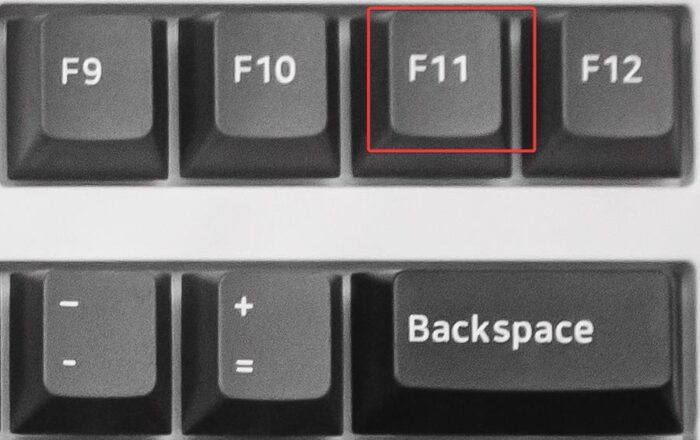
- Apasă pe F11 sau ( UN+F11 ) pentru a comuta de la ecranul complet la ecranul normal.
- Reporniți browserul.
- Activați sau dezactivați Setarea pentru ascunderea automată a barei de activități si vezi
- Deblocați și blocați bara de activități
- presa Câștigă+L pentru a bloca ecranul, apoi deblocați din nou
- presa Win+Ctrl+Shift+B la reporniți driverul video
- Reporniți computerul.
Acești pași de bază ar putea funcționa pentru unii. Dacă acest lucru nu funcționează, vă rugăm să utilizați metodele de mai jos.
2] Reporniți Explorer
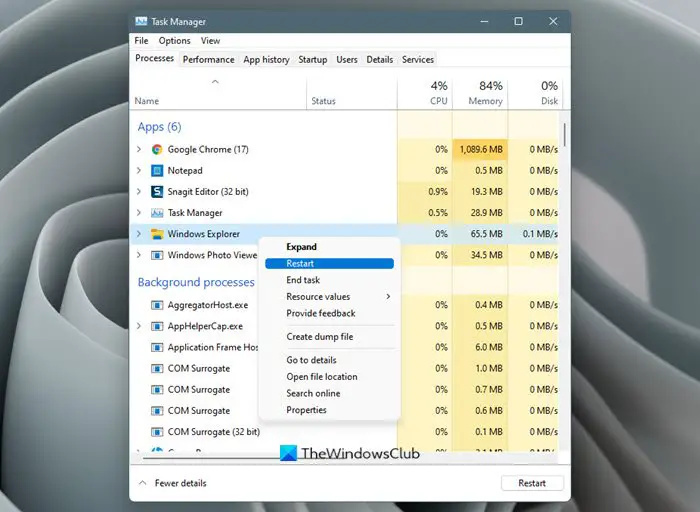
Cand tu reporniți procesul Windows Explorer , aceasta închide shell-ul utilizatorului și îl repornește. Acest lucru poate, de asemenea, să remedieze problemele Tarsbar, dacă există.
- Deschideți Managerul de activități Windows făcând clic dreapta pe start butonul și selectând Gestionar de sarcini din lista de articole. Alternativ, apăsați Ctrl + Alt + Del și alegeți Gestionar de sarcini .
- Odată ce Managerul de activități este deschis, lista de sub Procesele filă și localizați Windows Explorer . Faceți clic dreapta pe el și faceți clic Repornire .
Bara de activități Windows va dispărea pentru câteva secunde și apoi va reapărea.
3] Reînregistrați bara de activități și resetați setările meniului Start
Dacă problema vine din bara de activități, o putem reînregistra și încerca să remediați browserul Edge sau Chrome care acoperă bara de activități. Utilizați următorii pași pentru a reînregistra Bara de activități:
Căutare PowerShell în caseta de căutare Windows și selectați Rulat ca administrator . Când primești Utilizați Controlul contului prompt, faceți clic da a continua.
Copiați și inserați următoarea linie de comandă și apăsați introduce pe tastatura ta:
Get-AppXPackage -AllUsers | Foreach {Add-AppxPackage -DisableDevelopmentMode -Register “$($_.InstallLocation)AppXManifest.xml”}Ieșiți din PowerShell și apoi deschideți Alerga cutie ( Apăsați tasta Windows + R ) și tastați următoarea cale urmată prin apăsare introduce ;
C:\Users\[Your Username]\AppData\Local
Găsiți folderul numit ca TileDataLayer și ștergeți-l pentru a reseta setările Windows Start Menu. Când faceți acest lucru, meniul Start va fi setat la implicit.
Lansați browserul și vedeți dacă problema a fost rezolvată.
cum să opriți ferestrele pop-up de acuweather
4] Rulați browserul în modul de compatibilitate
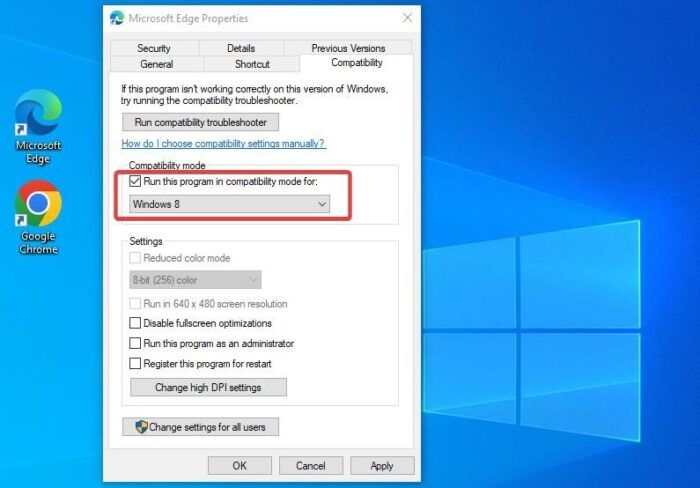
Unii utilizatori au rezolvat problema rulând browserul Mod de compatibilitate .
Pentru a face acest lucru, faceți clic dreapta pe pictograma browserului de pe desktop \și selectați Proprietăți . Du-te la Compatibilitate fila și bifați caseta de lângă Rulați acest program în modul de compatibilitate . Rețineți că puteți selecta doar modul de compatibilitate pentru versiunile anterioare de Windows. În cele din urmă, selectați aplica urmată de Bine pentru a finaliza procesul.
Sperăm că una dintre soluții funcționează pentru tine.
Citit: Fixați comenzile rapide ale site-ului web în bara de activități și meniul Start folosind Chrome, Edge, Firefox
De ce bara mea de activități se afișează în continuare pe ecran complet în Windows?
Motivele pentru care bara de activități încă se afișează pe ecran complet Windows 11 sau Windows 10 sunt lucruri legate de setările barei de activități, erori ale programului, Exploratorul de fișiere care nu funcționează corect sau sisteme de operare învechite. Pentru a remedia acest lucru, asigurați-vă că aplicațiile și sistemele dvs. de pe computer sunt actualizate. De asemenea, puteți reporni Windows Explorer în Gestionar de sarcini dacă problema persistă.
Legate de: Cum să deschideți browserul Chrome, Edge sau Firefox în modul Ecran complet
Cum activez widgetul Bara de activități în Windows 11?
Pentru a activa widget-ul Taskbar în Windows 11, accesați bara de activități și faceți clic pe widget-uri afișând vremea actualizată și apoi selectați + pictograma din partea dreaptă sus a panoului widget. Pe Adăugați widgeturi panoul, faceți clic pe + pictograma. Aici puteți adăuga toate widget-urile dorite sau faceți clic pe butonul Găsiți mai multe widget-uri pentru a căuta mai multe.














